Configurer des prévisions à l’aide d’une entité de cumul personnalisé
La prévision prend en charge les entités de cumul personnalisées et autres entités de cumul prêtes à l’emploi (désormais appelées tables) afin que vous puissiez configurer une prévision spécifique aux besoins de votre organisation.
Licences et rôles requis
| Type de condition requise | Vous devez disposer d’une |
|---|---|
| Licence | Dynamics 365 Sales Premium ou Dynamics 365 Sales Enterprise Pour plus d’informations : Tarification de Dynamics 365 Sales |
| Rôles de sécurité | Administrateur système ou gestionnaire de prévisions Pour plus d’informations : Rôles de sécurité prédéfinis pour Sales |
Fonctionnement
Pour configurer une prévision spécifique à votre organisation, vous pouvez sélectionner une entité en tant qu’entité de cumul, sélectionner une entité associée en tant qu’entité hiérarchique et établir une relation entre elles.
Note
- Seules les entités pour lesquelles Change Tracking est activé peuvent être utilisées en tant qu’entité de cumul. Pour en savoir plus, voir Activer le suivi des modifications pour contrôler la synchronisation des données.
- Seules les entités activées pour la hiérarchie peuvent être utilisées en tant qu’entité de hiérarchie.
La prévision prend en charge jusqu’à deux niveaux de relations entre le cumul et les entités hiérarchiques. Par exemple, Opportunité > Propriétaire (utilisateur) > Territoire (Territoire) > Territoire. Ici, Propriétaire est l’attribut dans l’entité Opportunité de type Utilisateur et Territoire est l’attribut dans l’entité Utilisateur de type Territoire. Cela permet d’obtenir des prévisions plus spécifiques à vos exigences organisationnelles complexes.
Lors de la configuration des colonnes de prévision, certains attributs nécessaires à la prévision sont la catégorie de prévision, le revenu estimé et la date de clôture estimée. En règle générale, ces attributs sont disponibles dans l’entité de cumul sélectionnée. Pour les modèles de données complexes, tels que les fractionnements d’opportunité et les produits d’opportunité, ces attributs sont répartis entre le cumul et les entités associées. Pour faire face à cette complexité, la prévision améliorée prend en charge la sélection des attributs associés pour la catégorie de prévision et la date de clôture estimée.
Par exemple, considérons deux modèles de données : produit d’opportunité et partage d’opportunités.
Produit d’opportunité
Utilisez ce modèle pour créer une prévision de revenus basée sur le produit.
Pour les prévisions basées sur le produit, le revenu au niveau du produit provient de l’entité Produit d’opportunité. Par conséquent, Produit d’opportunité doit être sélectionné comme entité de cumul et Produit en tant qu’entité de hiérarchie ayant une relation directe avec l’entité de cumul de produit d’opportunité.
Les autres attributs clés de la prévision sont Catégorie de prévision et Date de clôture estimée. Ces attributs sont disponibles dans l’entité Opportunité associée à l’entité de cumul Produit d’opportunité.
Nous utilisons donc les entités suivantes pour créer la prévision :
- Produit d’opportunité comme entité de cumul
- Produit comme entité hiérarchique
- Opportunité pour la catégorie de prévision et la date de clôture estimée
L’image suivante illustre le modèle de données mentionné ci-dessus.
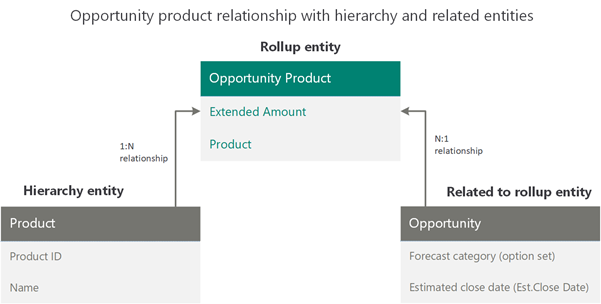
Configurons cette prévision.
Sélectionnez le modèle Prévision de produit. Ce modèle vous permet de configurer une prévision basée sur le produit d’opportunité et les hiérarchies de produits.
Note
Vous pouvez choisir Créer à partir de zéro pour créer une prévision basée sur vos entités personnalisées et relations personnalisées.
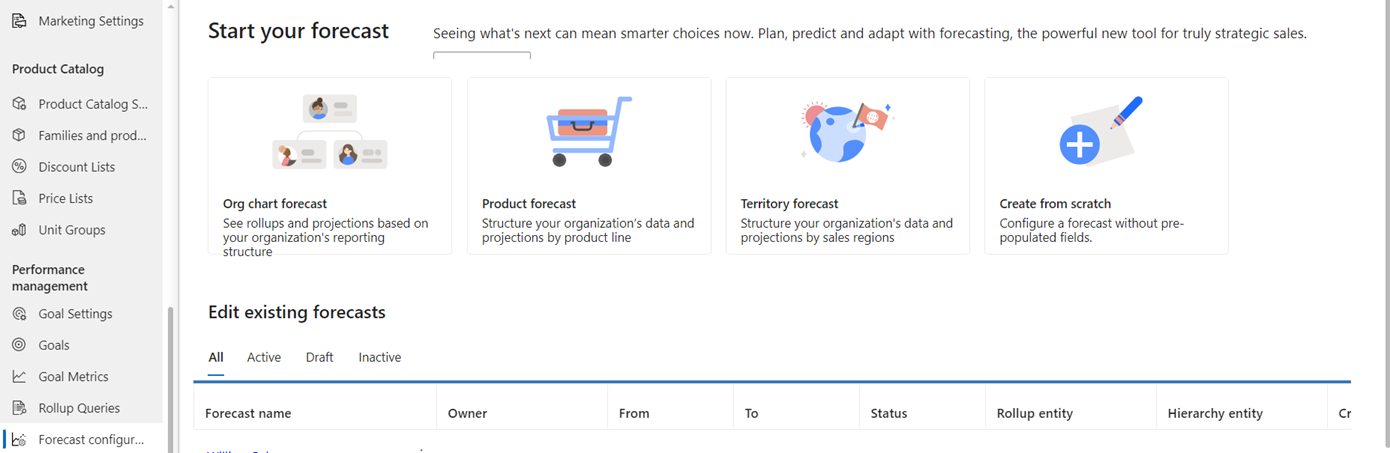
Dans la section Général, sélectionnez l’entité de cumul comme Produit d’opportunité et l’entité hiérarchique comme Produit.
Il existe une relation directe entre les entités de cumul et de hiérarchie, vous sélectionnez donc la relation comme Produit d’opportunité > Produit existant (produit) > Produit. Ici, Produit existant est un attribut dans l’entité de cumul Produit d’opportunité qui a une relation avec l’entité hiérarchique Produit.
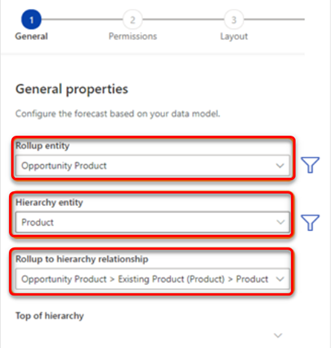
S’il n’y a pas de relation d’entité directe entre l’entité de cumul et l’entité de hiérarchie, vous pouvez choisir un attribut associé pour définir la relation. Sélectionnez l’onglet Association, puis choisissez un attribut associé dans la liste. La liste affiche uniquement les attributs des entités définies par la hiérarchie. Si aucune relations n’existe, l’entité et l’onglet associé seront vides et vous ne pourrez pas configurer la prévision.
Entrez les autres informations nécessaires dans le formulaire, puis sélectionnez Suivant. Pour plus d’informations : Définir les propriétés générales et la planification
Suivez les étapes de la rubrique Fournir des autorisations de visualisation.
Dans la section Disposition, choisissez l’entité groupe d’options à partir de l’entité de cumul ou de ses entités associées. Pour ce modèle de données, les catégories de prévision existent dans l’entité Opportunité. Sélectionnez l’entité de groupe d’options Opportunité (opportunité) dans Entités liées.
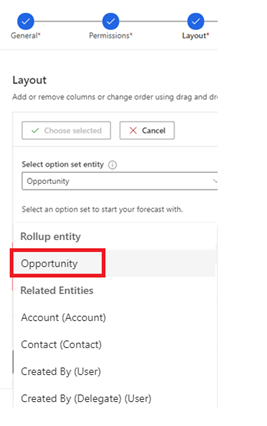
a. Dans l’entité Opportunité (opportunité), le groupe d’options Catégorie de prévision est sélectionné et configuré automatiquement.
b. Pour configurer chaque colonne, sélectionnez l’icône d’engrenage correspondante
 et la section de configuration de la colonne s’ouvre.
et la section de configuration de la colonne s’ouvre.c. Dans le Champ de montant, l’attribut Montant étendu est sélectionné dans Produit d’opportunité (entité de cumul). Cependant, Entité de champ de date n’est pas disponible dans l’entité Produit d’opportunité. Vous pouvez sélectionner l’entité Opportunité, puis sélectionnez l’attribut Date de clôture estimée.
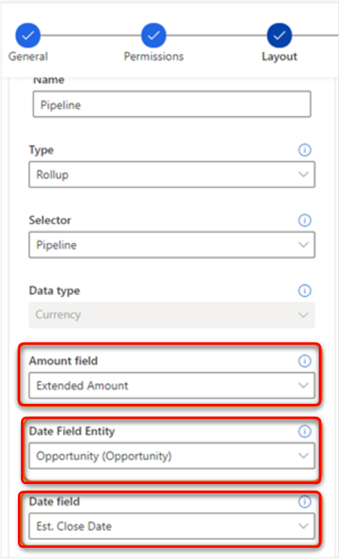
d. Entrez les autres informations nécessaires dans le formulaire, puis enregistrez-le.
Répétez l’étape pour configurer d’autres colonnes en fonction de vos besoins, puis sélectionnez Suivant. Pour plus d’informations : Choisissez la disposition et les colonnes
Si vous avez activé la prévision Premium et que vous souhaitez prendre des instantanés automatiquement, consultez Prendre des instantanés automatiquement.
Suivez les étapes de la rubrique Activer et télécharger des données de colonnes simples.
Répartition d’opportunité
Important
La répartition des opportunités est une entité personnalisée et n’est pas disponible par défaut. Vous devez d’abord créer l’entité personnalisée de fractionnement d’opportunité pour pouvoir l’utiliser en tant qu’entité de cumul. Pour plus d’informations : Créer une table personnalisée.
Utilisez ce modèle pour créer une prévision de répartition des opportunités.
Pour la répartition d’opportunité basée sur les prévisions, le revenu au niveau de l’utilisateur provient de l’entité Répartition d’opportunité. Par conséquent, Répartition d’opportunité doit être sélectionné comme entité de cumul et Utilisateur en tant qu’entité de hiérarchie ayant une relation directe avec l’entité de cumul via l’attribut Propriétaire.
Les autres attributs clés de la prévision sont Catégorie de prévision et Date de clôture estimée. Ces attributs sont disponibles dans l’entité Opportunité associée à l’entité de cumul Répartition d’opportunité.
Nous utilisons donc les entités suivantes pour créer la prévision :
- Répartition d’opportunité comme entité de cumul
- Utilisateur comme entité hiérarchique
- Opportunité pour la catégorie de prévision et la date de clôture estimée
Le diagramme suivant illustre le modèle de données mentionné ci-dessus.
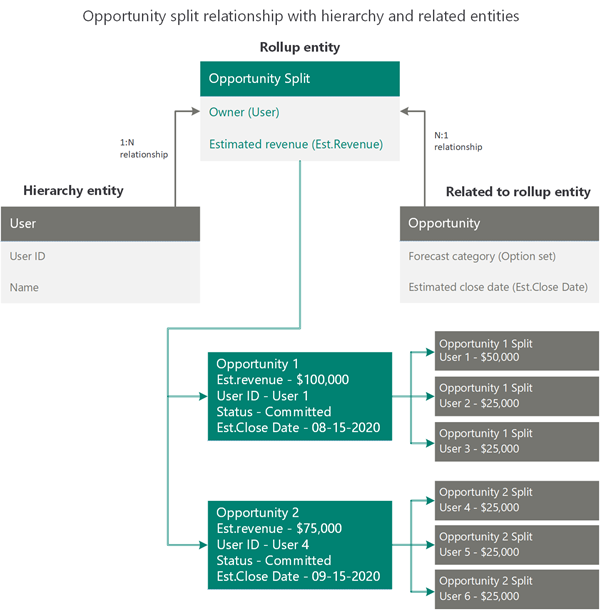
Configurons cette prévision.
Sur la page de sélection de modèle, sélectionnez Créer à partir de zéro pour créer une prévision basée sur vos entités de cumul personnalisées.
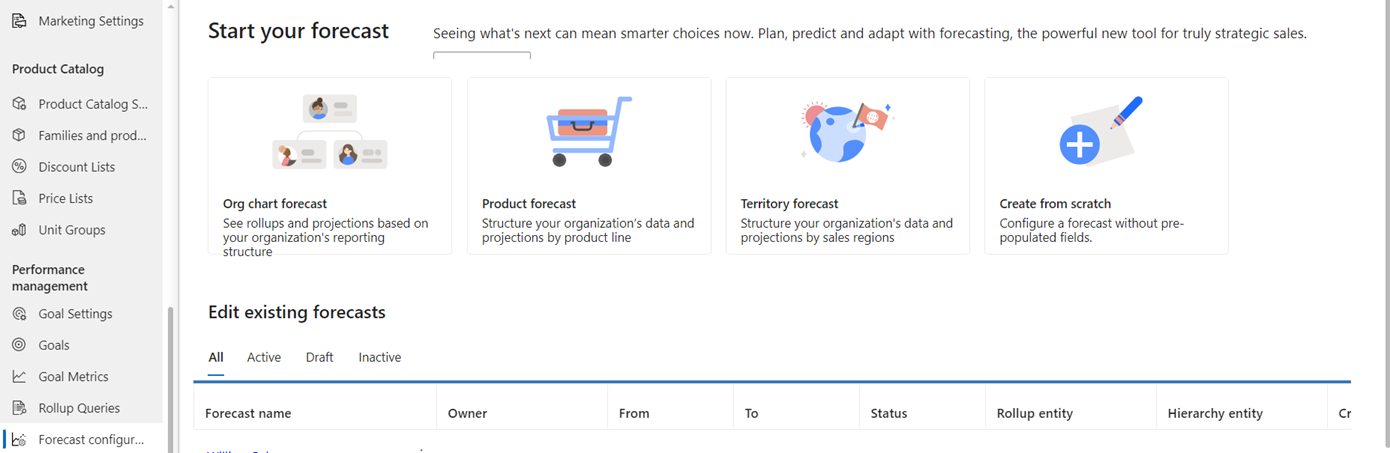
Dans la section Général, sélectionnez l’entité de cumul comme Répartition d’opportunité et l’entité hiérarchique comme Utilisateur.
Parce qu’il existe une relation directe entre les entités de cumul et de hiérarchie via l’attribut Propriétaire, sélectionnez la relation comme Répartition d’opportunité > Propriétaire (Utilisateur) > Utilisateur.
S’il n’y a pas de relation d’entité directe entre l’entité de cumul et l’entité de hiérarchie, vous pouvez choisir un attribut associé pour définir la relation. Sélectionnez l’onglet Association, puis choisissez un attribut associé dans la liste. La liste affiche uniquement les attributs des entités définies par la hiérarchie. Si aucune relations n’existe, l’entité et l’onglet associé seront vides et vous ne pourrez pas configurer la prévision.
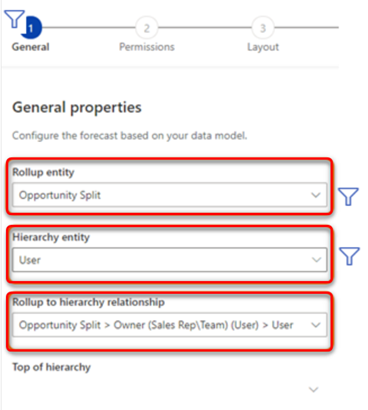
Entrez les autres informations nécessaires dans le formulaire, puis sélectionnez Suivant. Pour plus d’informations : Définir les propriétés générales et la planification
Suivez les étapes de la rubrique Fournir des autorisations de visualisation.
Dans la section Disposition, choisissez l’entité groupe d’options à partir de l’entité de cumul ou de ses entités associées. Dans cet exemple, nous avons sélectionné Opportunité parente (Opportunité) dans Entités liées.
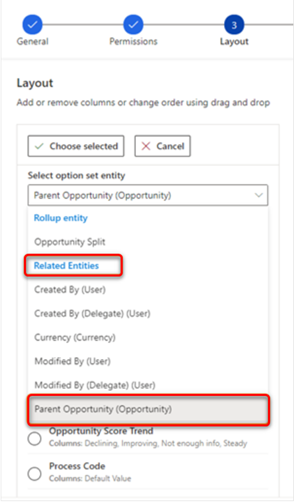
a. Dans Opportunité parente (Opportunité), le groupe d’options Catégorie de prévision est sélectionné. Les colonnes du groupe d’options Catégorie de prévision ne seront pas automatiquement configurées, car vous souhaiterez peut-être utiliser certains des attributs personnalisés. Vous devez configurer manuellement chaque colonne.
b. Pour configurer chaque colonne, sélectionnez l’icône d’engrenage correspondante
 et la section de configuration de la colonne s’ouvre.
et la section de configuration de la colonne s’ouvre.c. Sélectionnez le champ Montant. À partir de cette liste d’attributs de revenus prêts à l’emploi et personnalisés liés à la Répartition d’opportunité (tels que Montant de l’opportunité parente et Total des revenus), sélectionnez Montant de l’opportunité parente.
d. Pour Entité de champ de date, l’entité Répartition d’opportunité se compose d’attributs de date. Sélectionnez Opportunité parente (Opportunité) de la section Entités liées qui comprend l’attribut de date de clôture estimée requis.
e. Dans le champ Date, sélectionnez l’attribut Date de clôture estimée.
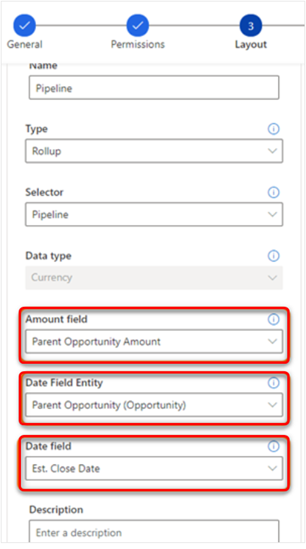
Entrez les autres informations nécessaires dans le formulaire, puis enregistrez-le.
Répétez les étapes pour configurer d’autres colonnes selon les besoins, puis sélectionnez Suivant. Pour plus d’informations : Choisissez la disposition et les colonnes
Note
Vous ne pouvez pas passer à l’étape suivante tant que vous n’avez pas terminé la configuration de toutes les colonnes.
Si vous avez activé la prévision Premium et que vous souhaitez prendre des instantanés automatiquement, consultez Prendre des instantanés automatiquement.
Suivez les étapes de la rubrique Activer et télécharger des données de colonnes simples.
Vous ne trouvez pas les options dans votre application ?
Il existe trois possibilités :
- Vous n’avez pas la licence ou le rôle nécessaire. Consultez la section Exigences en matière de licence et de rôle en haut de cette page.
- Votre administrateur n’a pas activé la fonctionnalité.
- Votre organisation utilise une application personnalisée. Consultez votre administrateur pour connaître les étapes exactes. Les étapes décrites dans cet article sont spécifiques aux applications prêtes à l’emploi Centre des ventes ou Sales Professional.
Informations associées
Configurer les prévisions dans votre organisation
Prévoir un revenu exact avec les prévisions des ventes